Как включить Т9 на Samsung? Активировать данную функцию несложно, потребуется потратить не больше минуты на это. В нашем материале вы найдете инструкцию с описанием процедуры.

Чем полезен Т9 для пользователя?
Т9, или автоисправление – опция, впервые появившаяся на кнопочных аппаратах. Раньше в телефонах использовалась компактная клавиатура 3×4. Чтобы реализовать на ней набор текста, производители вешали на одну клавишу несколько букв.
Введение слов на подобной клавиатуре занимало много времени. Необходимо несколько раз нажать на одну кнопку, чтобы выбрать нужную букву. Поэтому набор текстовых сообщений превращался в настоящее испытание для пользователя.

Как на SAMSUNG ВКЛЮЧИТЬ Т9/РЕЖИМ t9 На САМСУНГЕ/ПОДБОР СЛОВ ТЕКСТА/ОТКЛЮЧИТЬ T9/Самсунг/GALAXY!
Для облегчения задачи была придумана функция Т9. Она отслеживает введенные символы и предлагает возможные варианты слов пользователю. Можно не вводить их полностью, а набор текста сильно ускоряется.
Дополнительно система фиксирует часто используемые слова. Благодаря этому она адаптируется под владельца аппарата, становится для него верным помощником при наборе текстовых сообщений.
Еще одна возможность Т9 – исправление ошибок. Система самостоятельно убирает опечатки из слов при вводе, а пользователю не надо тратить на это свое мнение. Естественно, Т9 может ошибаться, генерируя неприятные и смешные ляпы.
Сейчас смартфоны перешли на виртуальную клавиатуру. Но функция Т9 осталась в телефонах, во многих аппаратах она называется Автоисправлением. Задача у нее проста – предлагать слова при вводе и убирать ошибки.
Как включить Т9 на Самсунге J2? В дальнейшем предоставим инструкцию по активации этой опции на вашем смартфоне.
Как включить Т9 на Самсунг?
На старых и новых аппаратах Галакси процедура активации функции немного отличается, так как на них установлены разные версии операционной системы. Поэтому изучим, как настраивать на них эту опцию.
На старых моделях
Чтобы включить режим Т9, нужно:
- Перейти в «Приложения».
- Открыть настройки.
- Проследовать в пункт «Общее управление».
- Открыть «Язык и ввод».

- Проследовать в раздел «Экранная клавиатура».
- Открыть клавиатуру Самсунг.
- Найти пункт «Предсказуемый текст» или «Т9».

- Перевести ползунок во включенное положение.
На новых моделях
Простой способ для активации автоматического исправления на современных аппаратах:

- Откройте настройки.
- Перейдите в раздел «Управление».
- Проследуйте в «Язык и ввод».
- Выберете среди вариантов клавиатуру Самсунг.
- Найдите в списке «Режим Т9» и активируйте его.
Как убрать Т9 на Андроиде на Samsung?
Деактивировать эту функцию можно точно так же, как вы ее включали. Только в настройках клавиатуры необходимо перевести ползунок в выключенное положение. Процедура деактивации опции проблем не вызовет.
Чем можно заменить Т9 на Самсунге?
Вы узнали, как включить Т9 на Самсунге J5 и других смартфонах от корейского производителя. Большинство владельцев пользуются стандартной клавиатурой, которая установлена по умолчанию основной. Она хорошо справляется со своими задачами и достаточно удобна в применении.
Но производитель позволяет заменить стандартную клавиатуру при необходимости. Среди пользователей Андроид востребована Gbord. Это клавиатура от Google, обеспечивающая удобный набор текста, имеющая массу настроек для адаптации под владельца устройства, поддерживающая смену оформления.
Дополнительно существует множество других программ. Неплохим вариантом станут «TouchPal» и «Russian Keyboard». Подобрать подходящее решение можно в официальном магазине приложений. В нем предоставляется огромное число разнообразных клавиатур, большинство из них бесплатные.
Компьютерная грамотность с Надеждой
Заполняем пробелы — расширяем горизонты!
Т9 на смартфоне: что это, как включить или выключить на Андроиде в Самсунге
Т9 — это умный помощник для облегчения ввода текста на мобильном телефоне. Сокращение Т9 происходит от английского «Text on 9 keys», что означает набор текста на 9 кнопках, когда мы набирали текст с помощью цифровых кнопок обычного кнопочного телефона. Впервые такой ввод был использован на телефоне в 1999 году.
Кто ты без Т9?
Геней, мелеардер и фелантроп.
(Анекдот)
При вводе текста режим Т9 пытается по первым буквам вводимого слова угадать, что же Вы хотите набрать, и предлагает возможные варианты, в первую очередь из своего словаря, выбирая среди наиболее распространенных слов. Это ускоряет ввод текста и уменьшает количество нажатий на виртуальную клавиатуру.
Кроме того, Т9 подсказывает слова без ошибок, поэтому вместо «Геней, мелеардер и фелантроп» при использовании умного режима должно получиться «Гений, миллиардер и филантроп».
Одновременно режим Т9 может выбрать совсем не то слово, которое подразумевалось по первым буквам. За этим нужно внимательно следить, иначе можно отправить совсем не тот текст, который предполагался изначально. Получаются своего рода издержки автоматизации набора текста.
Рассмотрим для Андроида режим Т9 на примере смартфона Самсунг.
Что значит Т9: пример ввода текста
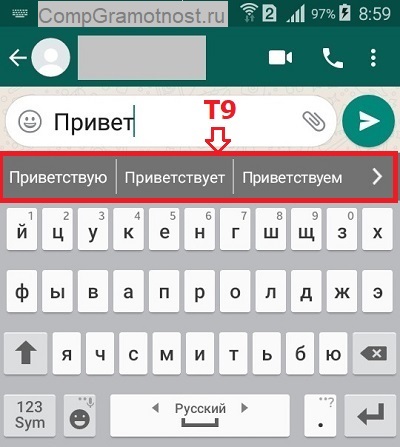
Рис. 1. Пример работы Т9 на Андроиде
Чтобы понять, что значит Т9, рассмотрим пример. На рис. 1 показано, что вводится слово «Привет» в сообщении, при этом выдаются три подсказки режима Т9:
- «Приветствую»,
- «Приветствует»,
- «Приветствуем».
Можно нажать пальцем на любую из подсказок, например, на «Приветствую», выбранное слово автоматически появится вместо «Привет» (рис. 2). В итоге букв нажимаем меньше, а слово получается больше и быстрее – вот Вам явная оптимизация ввода текста.
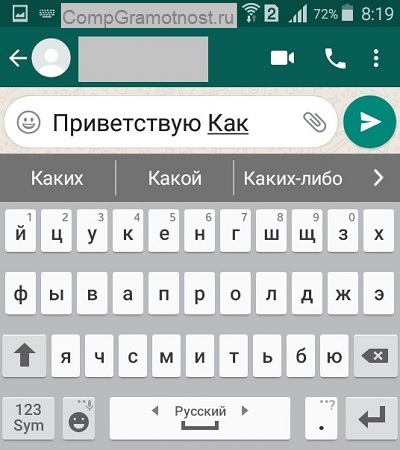
Рис. 2. Первое слово введено с помощью Т9, вводим также второе слово
Таким образом при вводе текста «Приветствую Какой чудесный день!» для двух первых слов будет достаточно набрать «Привет Как», если включен режим Т9.
Пользователи мобильных телефонов разделились на два лагеря:
- поклонники режима Т9 и
- ее противники.
Первых интересует, как включить режим Т9 на телефоне, а вторых — как убрать. Обе точки зрения имеют полное право на существование! Рассмотрим оба этих вопроса.
Как включить Т9 на Андроиде
Если Вы вводите на Андроиде сообщение с мобильного телефона, и у Вас не появляется никаких подсказок при вводе текста, можно включить Т9 и посмотреть, как это работает: удобно или нет. Для этого на главном экране смартфона сначала открываем «Приложения», а потом «Настройки».
В настройках открываем вкладку «Система», в которой нас интересует «Язык и ввод» (рис. 3):
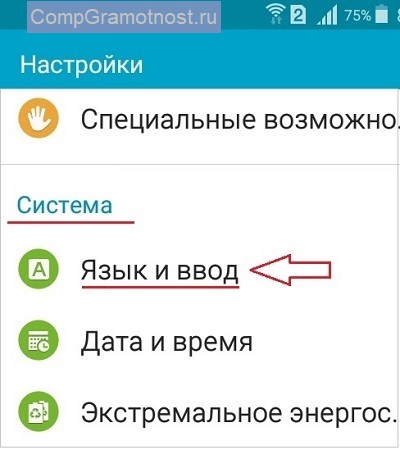
Рис. 3. Продолжаем искать Т9 во вкладке «Язык и ввод»
Появится список клавиатур, которые используются в телефоне (рис. 4):
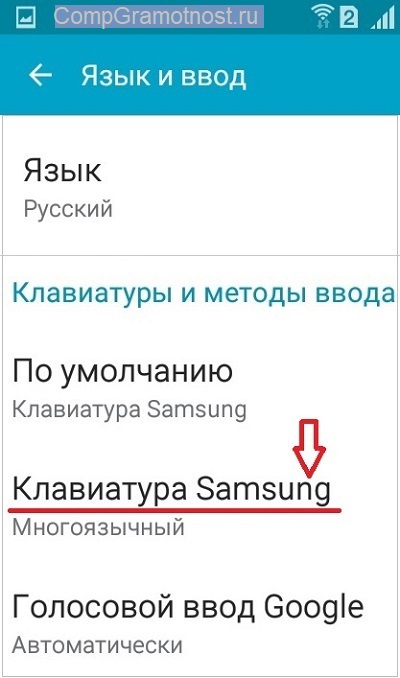
Рис. 4. Клавиатуры и методы ввода на Самсунге
Нам интересна основная клавиатура — та, которая используется при вводе текста. На рис. 4 – это «Клавиатура Samsung». Открываем ее и вот он, встречайте, режим Т9 (рис. 5):
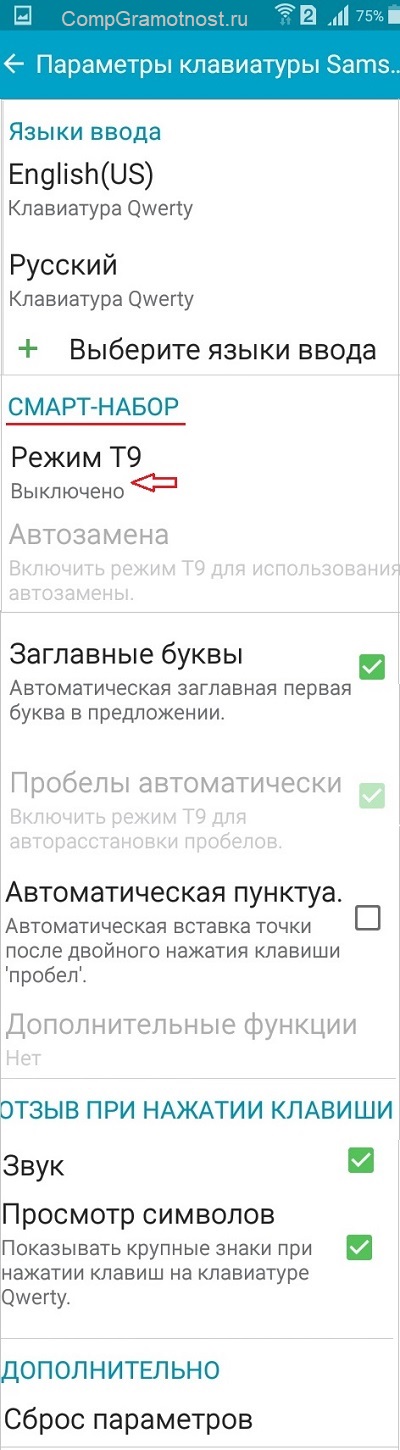
Рис. 5. Режим Т9 на Андроиде выключен
Как видно на рис. 5, режим Т9 выключен, поэтому вместе с ним также выключены:
- Автозамена для русского и для английского языков;
- Пробелы автоматически не вставляются.
Чтобы включить Т9, нажимаем пальцем на «Режим Т9 Выключено» (выделен красной стрелкой на рис. 5). Откроется окно «Режим Т9», в котором надо нажать на бегунок, чтобы он из серого превратился в зеленый, как на рис. 6:
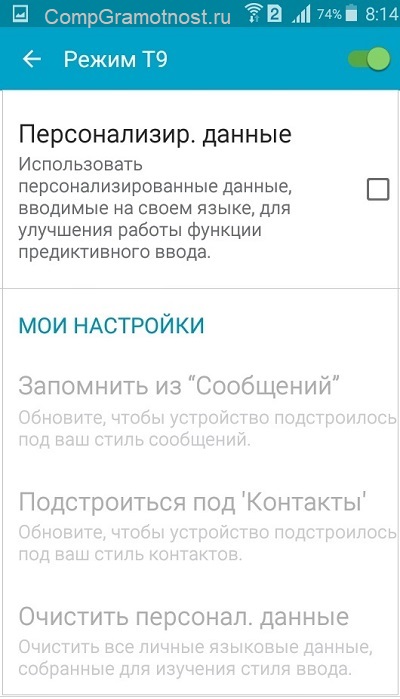
Рис. 6. Режим Т9 включен. Персонализированные данные не включены
На этом вопрос, как включить Т9 на Андроиде, почти закрыт, осталось только решить судьбу персонализированных данных. Чтобы разрешить использовать персонализированные данные, вводимые на своем языке, для улучшения работы функции предиктивного (умного, предлагаемого) ввода, надо поставить галочку напротив «Персонализир. данные».
Если Вы разрешаете использовать персонализированные данные, тогда будут активны все «Мои настройки», перечисленные на рис. 7:
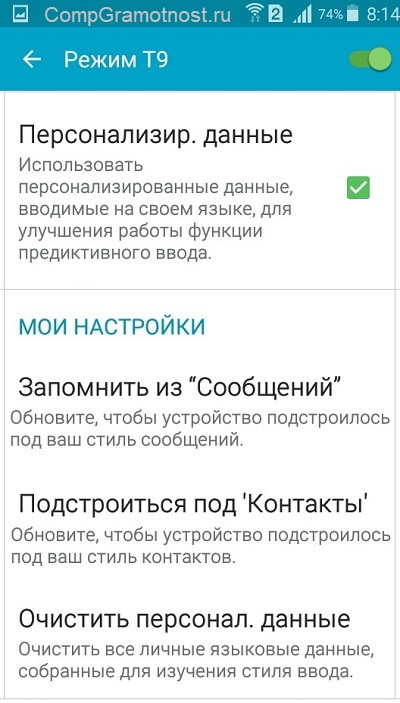
Рис. 7. Персонализированные данные для режима Т9 включены
После включения режима Т9 при вводе сообщений, перед появлением виртуальной клавиатуры, может появиться предупреждение об использовании персонализированных данных:
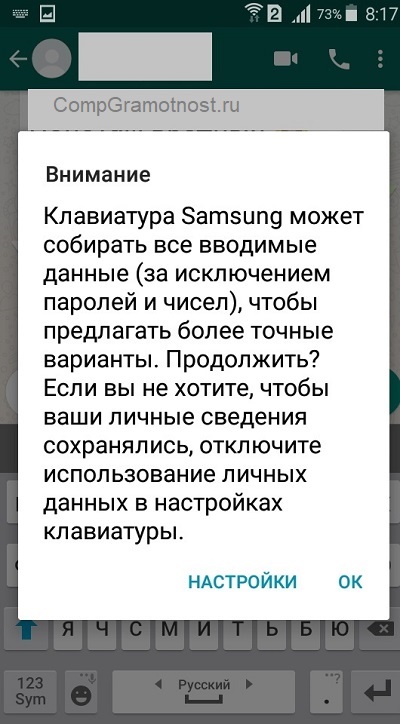
Рис. 8. Предупреждение на Самсунге об использовании персонализированных данных
Очевидно, для того чтобы подтвердить свое согласие об использовании персонализированных данных, нужно тапнуть по слову «ОК» (прикоснуться к надписи «ОК» в правом нижнем углу окна – рис. 8), либо можно перейти в «Настройки».
Как отключить Т9 на Самсунге
Как говорится «ломать – не строить» в том смысле, что отключить Т9 проще, чем включить. Для этого на смартфоне:
- находим на главном экране «Приложения»,
- а там — «Настройки».
- Далее нас интересует «Система»,
- в которой открываем «Язык и ввод» (это показано выше на рис. 3).
Осталось совсем немного:
- Во вкладке «Язык и ввод» нажимаем на «Клавиатура Samsung» (рис. 4).
- Откроются «Параметры клавиатуры Samsung» (рис. 5), где в «Смарт-наборе» под строкой «Режим Т9» будет выведено «Включено». Нажимаем на «Режим Т9».
- Чтобы отключить Т9 на Самсунге, прикасаемся к зеленому бегунку (рис. 6), после чего он станет серым.
Таким образом режим Т9 отключен, и с этого момента мы вводим текст на Андроиде без подсказок, то есть трудимся как пчелки. У меня, кстати, режим Т9 отключен – не понравился мне такой умный ввод, слишком много он за меня додумывает и тем самым постоянно отвлекает мое внимание на проверку «гениальных способностей» режима Т9. Хотя, как известно, на вкус и цвет товарищей нет.
Прошу Вас проголосовать, то есть выбрать один вариант из пяти предложенных ниже. Спасибо за ваше мнение!
Как включить Т9 на телефоне Самсунг
Хотите быстро печатать в телефоне? Когда вы начнете писать слова, клавиатура будет угадывать их. Выберите подходящий шаблон и сэкономьте время. Далее рассказывается, как настроить Т9 на Самсунге Галакси под управлением Андроид.
Т9 — это система, предугадывающая варианты набора текстов. Название пошло с английского языка «Text on 9 keys», переводится «Текст на 9 кнопках».

Первый способ. Откройте любую форму для ввода текста. Должна отобразится клавиатура. Нажмите на значок «Шестеренка», как это показано на рисунке ниже.

Далее перейдите в раздел «Интеллектуальный набор».

Возле надписи «Режим Т9» сдвиньте ползунок вправо, означающий включить. Если захотите отключить эту функцию, верните его влево.

Второй способ. Проведите пальцем по экрану телефона сверху вниз, чтобы открылась «шторка» со значками. Нажмите на «Шестеренку» и перейдите в настройки.
Похожие публикации:
- Mpg формат чем открыть
- Tp link tl wa850re как настроить
- Как в фотошопе заливать текстурой
- Как настроить наушники на компе
Источник: ifreeapps.ru
Как на андроиде самсунг включить режим Т9
Режим Т9 появился давно – еще в старых кнопочных телефонах и присутствует на всех андроид смартфонах, включая мейзу или самсунг галакси а3, с7, с4, s7, j2, а5 и так далее.
Как включить режим Т9 во всех телефонах описывать смысла нет, так как это больше прерогатива устройств андроид, а не производителей смартфонов.
Режим Т9 это «умный словарь» позволяющий вести слово целиком, а не писать по буквам (удобно, когда писать смс-ки).
ПРИМЕЧАНИЕ: ниже в записи будут предоставлены картинки с телефона самсунг a3 галакси на андроиде 6.0.1.
Кстати, есть еще один замечательный способ установить режим T9 в телефоне андроид. Рекомендую — вот описание.
Как включить режим т9 на андроиде самсунг галакси
Первым шагом открываем настройки (обычно синий значок шестеренка) андроид в своем любимом телефоне самсунг галакси и переходим в раздел «Язык и ввод».

На втором этапе в смартфоне / планшете выбираем клавиатуру по умолчанию.
Если вы не скачивали дополнительно другую, то это будет «клавиатура Samsung».
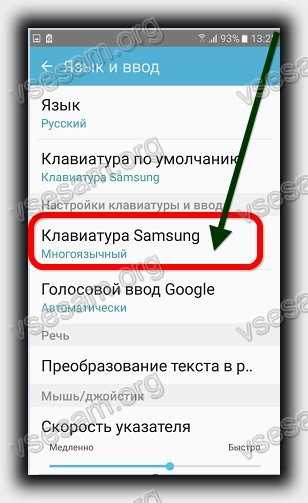
Теперь, напротив строки Т9, передвигаем ползунок в правую сторону, чтобы он превратился с серого в ярко синий (стал активный).
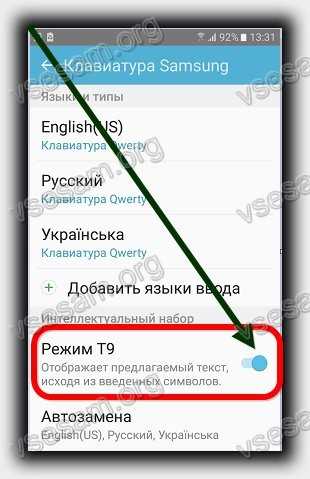
Это все. Теперь при наборе текста, над клавиатурой сбудут появлятся слова на выбор подходящие к вашему тексту.
Как отключить режим т9
Некоторых владельцев смартфонов это раздражает или мешает, и они желают эту функцию отключить.
Я в кнопочных телефонах всегда ее выключал, а вот на андроиде она как раз кстати – особенно если что-то ищешь в сети.
Процедура отключения аналогична включению, только ползунок нужно придвинуть не вправо, а в лево – чтобы он посерел.
ПРИМЕЧАНИЕ: в зависимости от версии андроид описанные опции выше могут незначительно отличатся.
Так на андроиде 5.1 кроме описанного выше нужно выбирать еще интеллектуальный режим и только после этого передвигать ползунок.
СОВЕТ: если много пишите попробуй установить клавиатуру от Google. В ней возможностей больше – вдруг понравится. Успехов.
Источник: vsesam.org
Режим Т9 в Андроид. О том, как его включить и выключить

Приветствую вас, друзья мои.
Режим Т9 в Андроид, как его включить и как отключить — тема этой статьи.
Что такое Т9 многие знают еще по кнопочным телефонам. Пишешь, бывало, СМС-ку, отправляешь, а потом видишь, как тебе “удружил” телефон своими подсказками, полностью исказив смысл написанного Анекдотов на эту тему было немало.
В современных смартфонах и планшетах на Android данная функция тоже присутствует.
Если вы не знаете, как отключить или наоборот, включить функцию Т9 в своем устройстве, запоминайте Демонстрирую на примере Самсунга с Андроид 5.0.1 на борту.
Итак, берем свой гаджет в руки, заходим в “Настройки” — “Язык и ввод”.

Здесь я выбираю клавиатуру Samsung (в вашем случае выбирайте свою).

В разделе “Интеллектуальный набор” идем в “Режим Т9”.

В правом верхнем углу находим ползунок и переключаем его в неактивное положение. Все, теперь T9 отключен.

В аппаратах других моделей, все делается примерно так-же.
Сам я использую клавиатуру от Гугл. Она предлагает гораздо больше возможностей для настройки. О всех возможностях Google клавиатуры вы можете узнать из этой статьи.
ЛайфДроид
- Метки Клавиатура, Сообщения
Источник: lifedroid.ru